Procédure
1. Connectez-vous à votre interface ISPConfig en suivant cette documentation : https://aide.lws.fr/a/283
2. Cliquez sur "Sites" se trouvant sur le menu en haut de page.
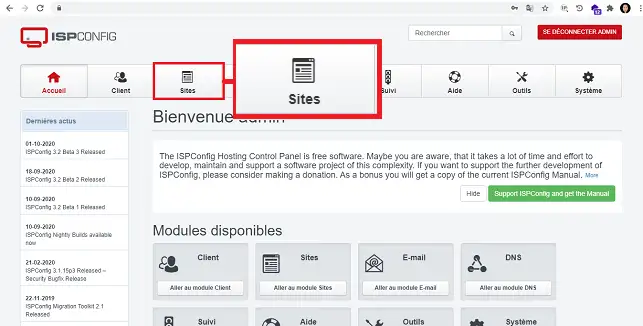
3. Cliquez sur "Base de données" se trouvant dans le menu de droite, dans la rubrique "Base de données" de votre serveur VPS.
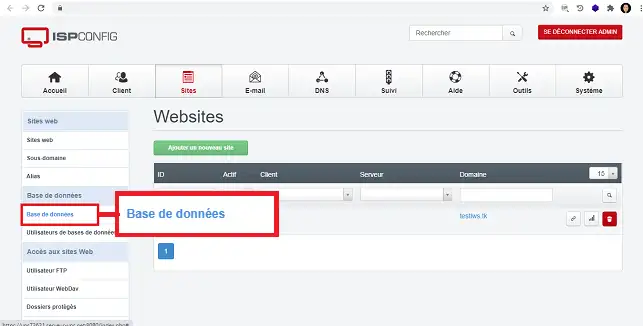
4. Cliquez sur l'icone se trouvant en fin de colonne (Après le nom de la base de données) afin d'accéder à l'interface PHPMyAdmin. Vous pouvez aussi accéder directement à l'interface PHPMyAdmin en utilisant l'URL suivante :
Remarque : remplacez XXXXX par le vrai numéro de votre serveur VPS.
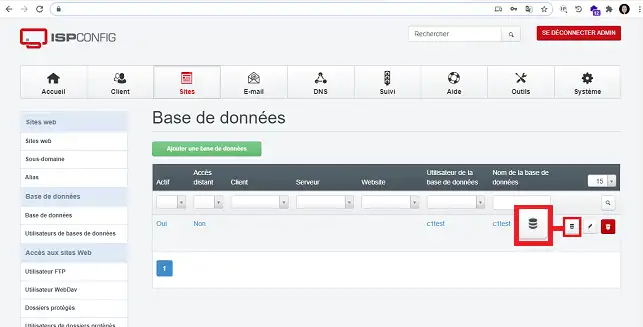
5. Lors de l'ouverture de la nouvelle page, un identifiant et un mot de passe sont demandés avant de pouvoir vous connecter à PHPMyAdmin. Indiquez les informations comme suit :
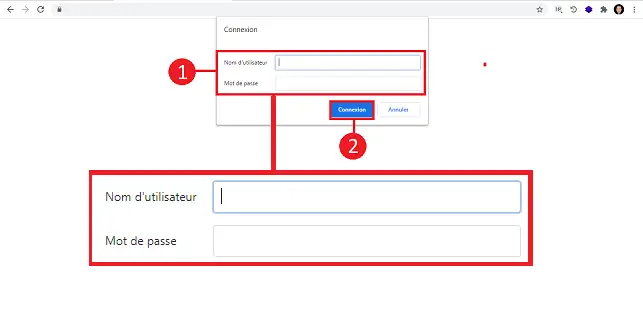
6. Si les informations de connexion ont bien été introduites, vous devriez pouvoir accéder à l'interface de connexion PHPMyAdmin vous demandant l'identifiant de base de données et le mot de passe rattaché à l'identifiant de base de données. Vous pouvez retrouver le nom d'utilisateur en vous rendant sur votre interface ISPConfig, en cliquant sur "Sites" puis sur "Utilisateur de base de données". Si vous ne vous souvenez plus de votre mot de passe, vous avez possibilité de le modifier par le biais de votre interface ISPConfig. Il est à noter que si vous modifiez le mot de passe de l'utilisateur de base, il vous faudra aussi effectuer la modification sur le fichier de configuration rattachée à votre site internet.
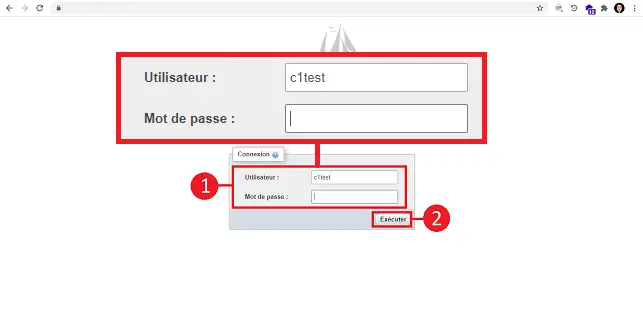
Vous êtes désormais en mesure d'accéder à l'interface PHPMyAdmin sur votre serveur VPS avec LWS.
N'hésitez pas à partager vos remarques et vos questions en commentaire.
Pour aller plus loin
Vous êtes désormais en mesure d'accéder à l'interface PHPMyAdmin sur votre serveur VPS avec LWS.
N'hésitez pas à partager vos remarques et vos questions en commentaire.